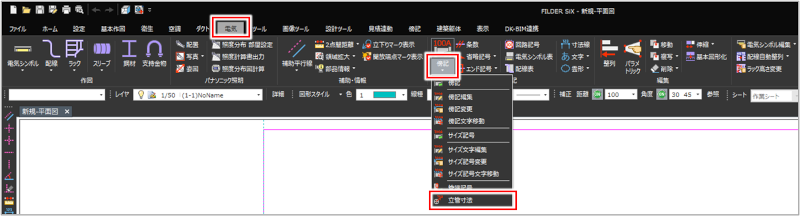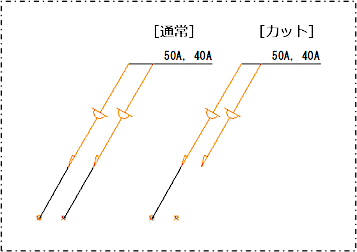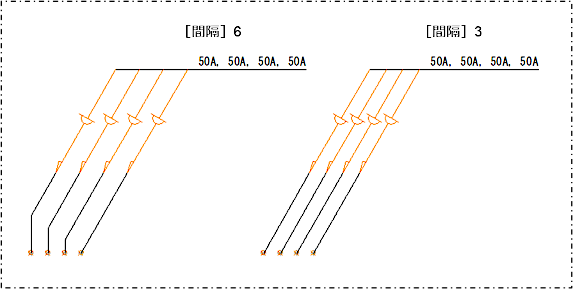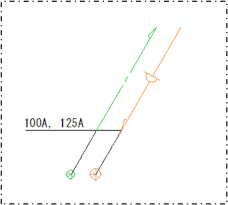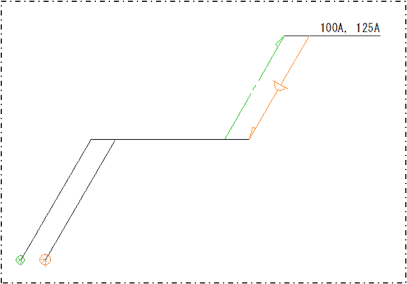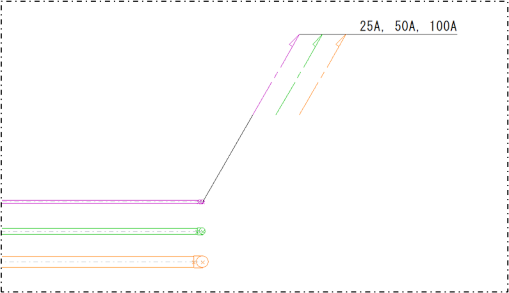立管寸法を配置する
配管・ダクト・電線の立管に、立管寸法(旗上げ)を配置します。
折れ線のある引き出し線を持つ立管寸法も配置できます。
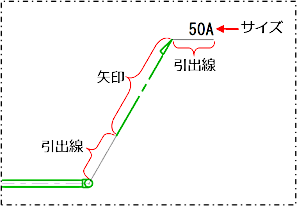
[立管寸法]コマンド(![]() )をクリックして実行します。
)をクリックして実行します。
|
コマンドの実行方法 |
[衛生]タブ>[立管寸法] [空調]タブ>[立管寸法] [ダクト]タブ>[立管寸法] [電気]タブ>[傍記]プルダウンメニュー>[立管寸法] [傍記]タブ>[立管寸法] |
|
配管・ダクトを右クリックして、表示されるメニューで[記号]をクリックし、[立管寸法]をクリックしても実行できます。 |
[コマンドプロパティ]が表示されます。
立管寸法を設定します。
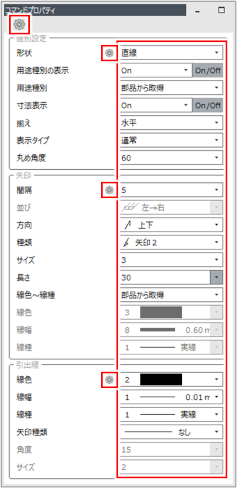
| 項目 | 説明 | |
|
[記号設定]ダイアログの[立管寸法]タブで、立管寸法記号の詳細設定を行う場合はクリックします。 [立管寸法]タブについて、詳しくは以下を参照してください。 |
||
|
形状 |
引き出し線の形状を選択します。
|
|
|
用途種別の表示 |
用途種別を表示する場合は[On]を選択します。 [On/Off]ボタンをクリックすると、[On]と[Off]が交互に切り替わります。 |
|
|
用途種別 |
[用途種別の表示]で[On]を選択した場合に、用途種別の種類を選択します。
|
|
|
寸法表示 |
寸法(口径値)を表示する場合は[On]を選択します。 [On/Off]ボタンをクリックすると、[On]と[Off]が交互に切り替わります。 |
|
|
揃え |
寸法の表示方法を選択します。
[寸法表示]で[On]を選択した場合に設定できます。 |
|
|
表示タイプ |
引き出し線の表示状態を、[通常(カットしない)][カット]から選択します。
|
|
|
丸め角度 |
立管寸法を引き出す角度を、0~90の範囲で入力します。 「0」を入力すると、自由な角度で引き出し線を配置できます。 |
|
| 矢印 |
間隔 |
矢印の線同士の間隔を入力します。 例:間隔に「6」と「3」を入力した場合
|
|
並び |
矢印の並び方を、[左→右][左←右]から選択します。 [表示タイプ]で[カット]を選択した場合に設定できます。 |
|
|
方向 |
矢印の方向を選択します。 |
|
|
種類 |
矢印の種類を選択します。 |
|
|
サイズ |
矢印のサイズを入力します。 |
|
|
長さ |
矢印の線の長さを入力します。 |
|
|
線色~線種 |
矢印の線色・線幅・線種を、[部品から取得][設定値を使用]から選択します。 |
|
|
線色 |
矢印の線色を選択します。 [線色~線種]で[設定値を使用]を選択した場合に設定できます。 |
|
|
線幅 |
矢印の線幅を選択します。 [線色~線種]で[設定値を使用]を選択し、[設定]ダイアログの[印刷色・線幅]で[ペン番号ごとに線幅を設定]を選択した場合に設定できます。 |
|
|
線種 |
矢印の線種を選択します。 [線色~線種]で[設定値を使用]を選択した場合に設定できます。 |
|
| 引出線 |
線色 |
引き出し線の色を選択します。 |
|
線幅 |
引き出し線の線幅を選択します。 [設定]ダイアログの[印刷色・線幅]で[ペン番号ごとに線幅を設定]を選択した場合に設定できます。 |
|
|
線種 |
引き出し線の線種を選択します。 |
|
|
矢印種類 |
矢印の種類を選択します。 |
|
|
角度 |
矢印の矢尻が広がる角度を、1~30の範囲で入力します。 |
|
|
サイズ |
矢印の矢尻の長さを入力します。 |
|
配管またはダクト上で引き出し線の始点をクリックします。
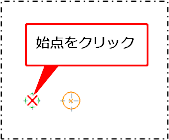
複数の立管に立管寸法を配置する場合は、次の引き出し線の始点をクリックします。
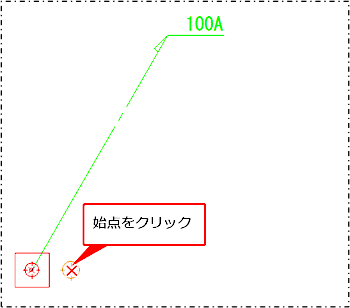
右クリックまたは[Enter]キーを押し、確定します。
引き出し線の終点をクリックします。
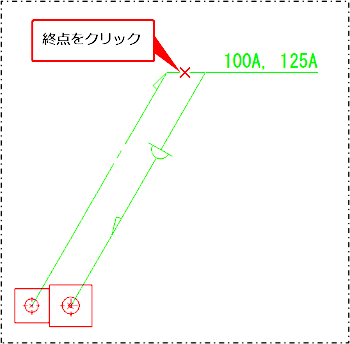
仮表示を確認し、立管寸法の配置位置をクリックします。
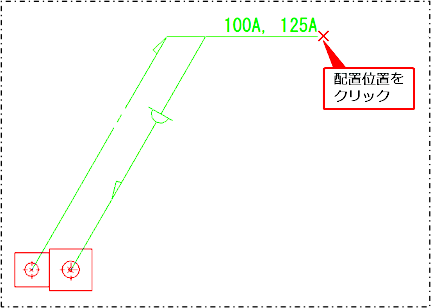
立管寸法が配置されます。
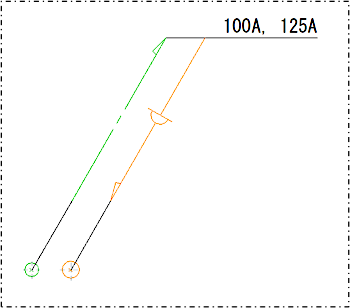
|